Debian GNU 图形化安装文档格式.docx
《Debian GNU 图形化安装文档格式.docx》由会员分享,可在线阅读,更多相关《Debian GNU 图形化安装文档格式.docx(46页珍藏版)》请在冰豆网上搜索。
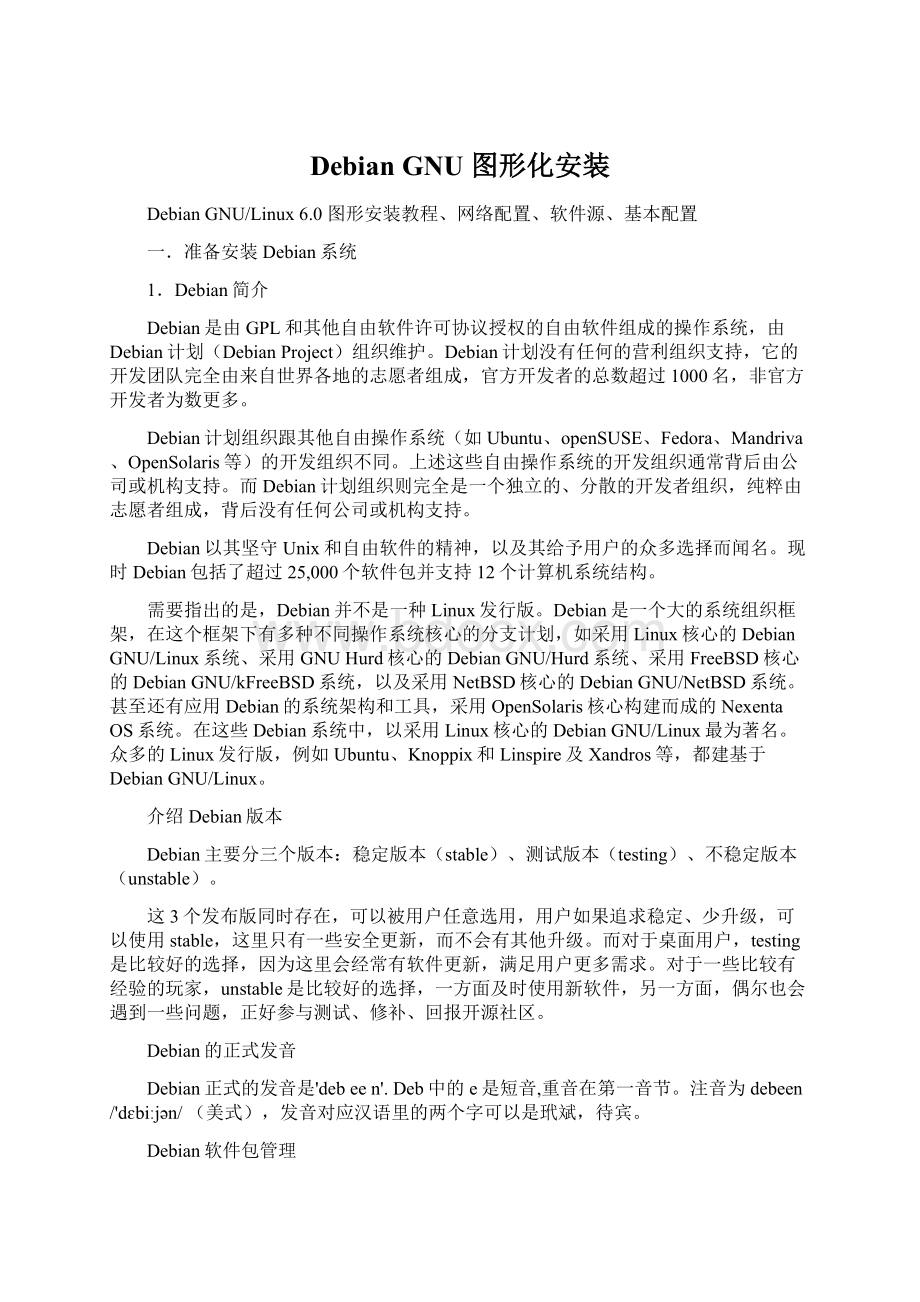
甚至还有应用Debian的系统架构和工具,采用OpenSolaris核心构建而成的NexentaOS系统。
在这些Debian系统中,以采用Linux核心的DebianGNU/Linux最为著名。
众多的Linux发行版,例如Ubuntu、Knoppix和Linspire及Xandros等,都建基于DebianGNU/Linux。
介绍Debian版本
Debian主要分三个版本:
稳定版本(stable)、测试版本(testing)、不稳定版本(unstable)。
这3个发布版同时存在,可以被用户任意选用,用户如果追求稳定、少升级,可以使用stable,这里只有一些安全更新,而不会有其他升级。
而对于桌面用户,testing是比较好的选择,因为这里会经常有软件更新,满足用户更多需求。
对于一些比较有经验的玩家,unstable是比较好的选择,一方面及时使用新软件,另一方面,偶尔也会遇到一些问题,正好参与测试、修补、回报开源社区。
Debian的正式发音
Debian正式的发音是'
debeen'
.Deb中的e是短音,重音在第一音节。
注音为debeen/'
dɛbiːjən/(美式),发音对应汉语里的两个字可以是玳斌,待宾。
Debian软件包管理
当然,人们真正需要的是应用软件,也就是帮助他们完成他们想完成的工作的程序:
从编辑文档,进行商业交易,玩游戏,到写更多其他的软件。
Debian带来了超过25,000个软件包(为了方便用户使用,这些软件包都已经被编译包装为一种方便的格式,开发人员把它叫做deb包)──这些全部都是自由软件。
而Debian上的软件管理系统为APT,亦有图形界面的synaptic和aptitude可供使用。
官方网站与文档
官方主页
http:
//www.debian.org
官方安装说明
//www.debian.org/releases/stable/installmanual
官方参考手册
//www.debian.org/doc/manuals/reference
官方Wiki
//wiki.debian.org/
香港Wiki
//wiki.debian.org.hk
2.获得Debian发行版
官方下载:
http:
//www.debian.org/distrib/
网络安装镜像:
(引导安装)
//cdimage.debian.org/debian-cd/6.0.0/i386/iso-cd/debian-6.0.0-i386-netinst.iso(i386)
//cdimage.debian.org/debian-cd/6.0.0/amd64/iso-cd/debian-6.0.0-amd64-netinst.iso(amd64)
可以用来完成安装的第一张CD:
(基本软件)
//cdimage.debian.org/debian-cd/6.0.0/i386/bt-cd/debian-6.0.0-i386-CD-1.iso.torrent(i386)
//cdimage.debian.org/debian-cd/6.0.0/amd64/bt-cd/debian-6.0.0-amd64-CD-1.iso.torrent(amd64)
离线用户可以下载第一张DVD:
(完整)
//cdimage.debian.org/debian-cd/6.0.0/i386/bt-dvd/debian-6.0.0-i386-DVD-1.iso.torrent(i386)
//cdimage.debian.org/debian-cd/6.0.0/amd64/bt-dvd/debian-6.0.0-amd64-DVD-1.iso.torrent(amd64)
3.硬盘分区方案
在计算机上安装Linux系统,对硬盘进行分区是一个非常重要的步骤,下面介绍几个分区方案。
(1)方案1(初学者)
/:
建议大小在5GB以上。
/home:
存放普通用户的数据,是普通用户的宿主目录,建议大小为剩下的空间。
swap:
即交换分区,建议大小是物理内存的1~2倍。
(2)方案2(开发者)
/boot:
用来存放与Linux系统启动有关的程序,比如启动引导装载程序等,建议大小为100MB以上。
Linux系统的根目录,所有的目录都挂在这个目录下面,建议大小为5GB以上。
/usr:
用来存放Linux系统中的应用程序,其相关数据较多,建议大于3GB以上。
实现虚拟内存,建议大小是物理内存的1~2倍。
(3)方案3(服务器)
/var:
用来存放Linux系统中经常变化的数据以及日志文件,建议大于1GB以上。
/tmp:
将临时盘在独立的分区,可避免在文件系统被塞满时影响到系统的稳定性。
建议大小为500MB以上。
二.光盘安装Debian
首先要设置计算机的BIOS启动顺序为光驱启动,保存设置后将安装光盘放入光驱,重新启动计算机。
1.引导系统并开始安装
计算机启动以后会出现如下图所示的界面。
Install
字符界面安装
Graphicalinstall图形界面安装
Advancedoptions高级选项
Help
帮助
选择“Advancedoptions-高级选项”进入界面:
Expertinstall专家模式安装
Rescuemode 救援模式
Automatedinstall自动安装
Graphicalexpertinstall专家图形模式安装
Graphicalrescuemode救援图形模式
Graphicalautomatedinstall图形自动安装
Alternativedesktopenvironments选择环境桌面(默认是GNOME)
正如这个界面所示,现在你的主要选项有6个,分别对应是否打开专家模式和是否使用图形界面,建议你使用专家图形模式(Graphicalexpertinstall),专家模式所增加的主要是可选的内容,而不是难度,使用这个模式,即可你不能从中得到什么好处,也至少可以对Debian增加一些了解;
而图形界面,可以得到更加直观的操作模式,只要硬件允许即可。
2.语言与区域设置
选择“ChineseSimplified(简体中文)”,如下图所示。
这个语言设置不仅仅是安装程序将使用的语言,也是用户将来安装好的系统的默认语言,而且用户以后随时可以更改它。
下一步是系统的区域设置,它影响到程序界面内容使用哪些语言,以及很多标点符号的表达方式。
选择“中国–zh_CN.UTF-8”作为自己的默认locale。
在首选的local之外,还可以选择几个其他的locale来支持,如下图所示,用户也可以不选,只有一个首选的locale不会影响系统正常工作,默认的英文输出和刚刚选择的UTF-8编码的中文已经足够了,也可以选择其他界面语言以适应多种需求。
3.选择键盘布局
选择键盘类型一般默认会选择“English(美国英语)”,即美式键盘,在此使用默认的选择。
4.探测并挂载光盘
接下来寻找光盘镜像,中间会提示加载驱动模块,如下图所示,以支持更多的硬件,如果不需要可以不加载这些驱动,不过,为了备不时之需,在内存不太拮据的情况下,一般按照默认全部加载。
安装程序会提问是否要加载PCMCIA卡,台式计算机根本就没有这个设备,笔记本电脑中一般这个设备不会影响系统安装,除非使用PCMCIA卡接入网络,否则也没有必要加载。
5.加载完整的安装程序
成功发现光盘镜像之后可以从光盘中加载更多的组件用于安装系统,这其中有些模块是可选的,因为之前选择的是专家模式,这些模块会列出供选择,如下图所示,这些附加的模块会满足特定的安装需求,具体如下。
ppp-modules、ppp-udeb:
PPP相关模块允许用户使用PPPoE拨号建立ADSL连接,如果用户访问网络需要经过拨号的过程的话就需要选择PPP驱动和PPP守护程序两个模块。
network-console:
允许配置网络之后的安装通过远程的SSH访问来完成;
openssh-client:
则允许安装程序SSH访问其他计算机获取必要内容。
ntfs-modules:
查看ntfs文件系统。
parted-udeb:
磁盘管理工具
6.配置网络
加载安装程序组件之后的任务就是配置网络了。
如果使用PPPoE拨号的ADSL,那么需要输入账号和密码。
而对于通过局域网访问网络的用户,可以依据网络的配置选择自动获取(DHCP)或手工设置IP地址。
配置网络连接之后,要为自己的计算机选定一个主机名和域名,主机名是计算机的名字,而域名是计算机所在的组织的名字,两者组合起来就是计算机的完整域名。
对于家庭用户,可能并没有注册过自己的域名,这个位置可以空着,或自己取一个喜欢的。
而主机名就是计算机自己的标识,不可以留空,对于企业网中,主机名常常就是使用者的名字或是服务器的用途,如ftp.debian.org,不过,家庭中我们倒是可以起得随意一些。
7.设置用户和密码
首先会询问用户两个用户名密码相关的问题,如下图所示。
一个是关于shadow密码的问题,问题里说得很清楚,为了安全应该启用shadow。
第二个问题就是系统要不要屏蔽root用户,而通过开放sudo工具提供超级用户权限。
通常,Linux系统的普通